
PremirePro初心者の私です。
試行錯誤しながら、ソフトの使い方を覚えています。
今回は角丸長方形ツールのお話。
PremireProには角丸ツールが用意されているのですが、この形がめちゃくちゃいびつ。
長さによって可変になる仕様のようですが、これは全く使えない……。
調べてみたところ、PremireProで角丸を作りたい場合は、「長方形の外側にストロークを2重にかける」方法がセオリーのようです。
やってみると確かにできました!
しかし、なぜこれで角丸が作れるのか?
分解して考えてみました。
スポンサードリンク
角丸長方形の成り立ちの理屈
段階を追って、その成り立ちを紐解いてみました。
まず下記が単なる長方形。
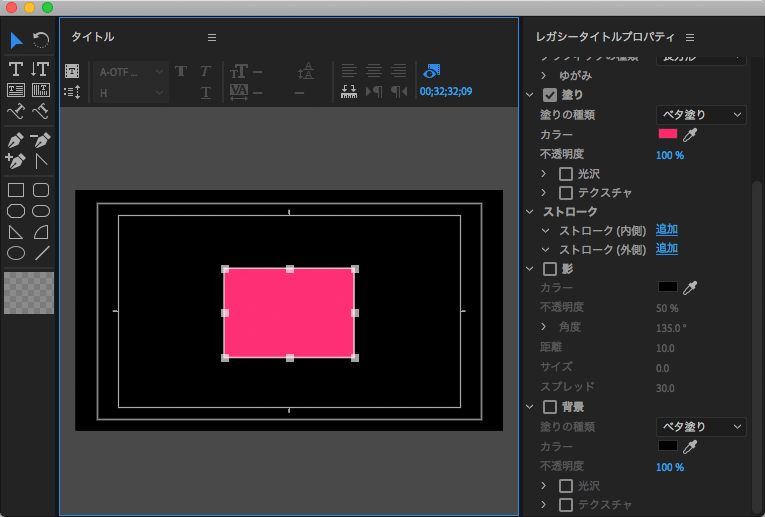
1)外側にストロークをつけると角丸になる
長方形の外側にストロークをつけると、自動的に角丸になります。
なので、単色の角丸を作りたいのであれば、もとの長方形と角丸の線の色を合わせればOK。
罫線を太くすればするほど、角丸の半径が大きくなります。
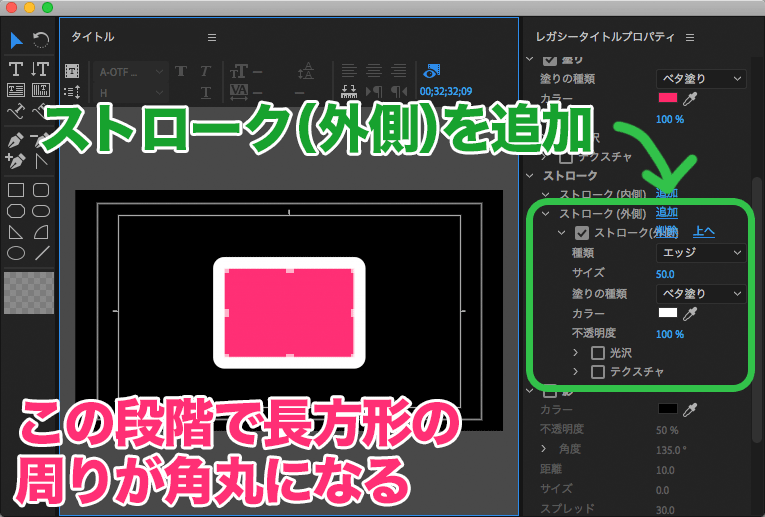
この例だと、罫線をピンク色にすれば、単色の角丸長方形になります。
ストロークのサイズを太くすると、角丸のRが大きくなります。
2)角丸長方形に罫線をつけたい場合
角丸長方形に罫線を付けたい時は、1)で作った角丸長方形のさらに外側にストロークを設定します。
追加したストロークの線の色を変えれば、罫線つき角丸長方形のできあがり。
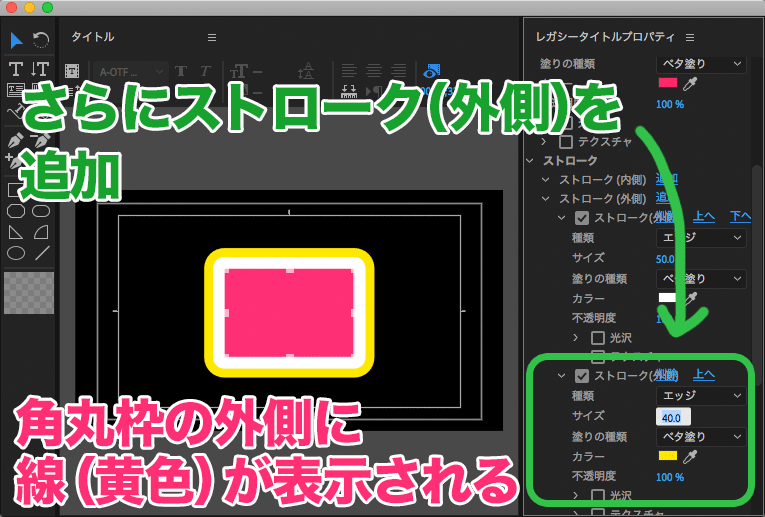
3)罫線の内側を透明にしたい場合
罫線の内側を透明にしたい場合、つまり、罫線だけにしたい場合。
もとの長方形との塗りを0%に設定、さらに内側のストロークの罫線を0%にします。
これで罫線だけが残ります。
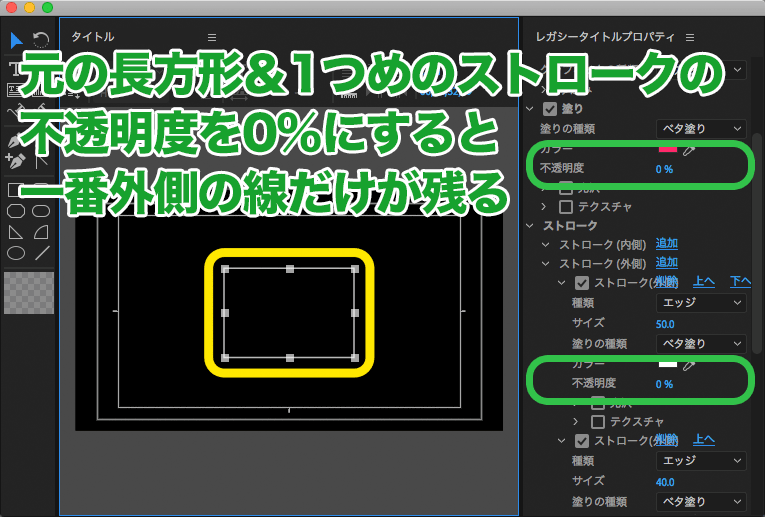
スポンサードリンク
おわりに
単に角丸長方形が作りたいだけなのに、こんな作業が必要になるのが解せませんが、角丸長方形にはあまり需要がないのでしょうかね。
角丸の実装はPhotoshopやCSSでも地味に遅かったので、気長に待つ必要がありそうです。
この記事も読まれています